
Ya, Anda dapat memainkan game dari jarak jauh pada konsol Xbox Series X atau S menggunakan smartphone. Streaming bekerja melalui jaringan lokal atau Internet, dan itu adalah pilihan yang sempurna ketika orang lain ingin menggunakan TV. Inilah cara mengaturnya.
Siapkan drama jarak jauh pada seri Xbox Anda x atau s
Untuk bermain game dari jarak jauh, pertama-tama Anda harus mengaktifkan fitur jarak jauh pada konsol Anda. Untuk melakukan ini, Anda harus menggunakan fitur "instant-on" Xbox yang menyeruput, yang secara drastis mempercepat waktu mulai konsol.
Untuk memulai, nyalakan Xbox Anda dan tekan tombol Xbox untuk membuka panduan. Pilih "Profil & Amp; Tab Sistem, lalu pilih "Pengaturan." Arahkan ke perangkat & amp; Koneksi & gt; Fitur Remote, dan pastikan kotak centang "Aktifkan Remote Fitur" dipilih.
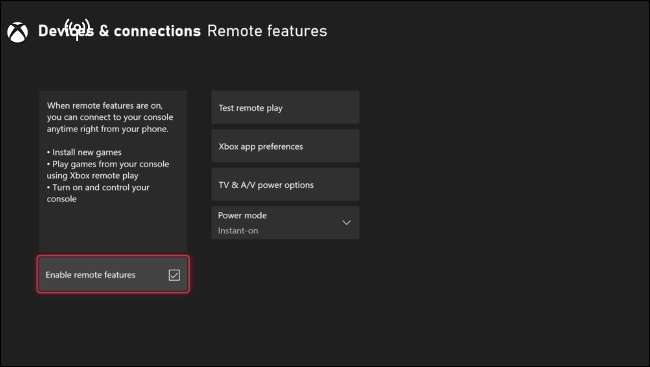
Di bawah "MODE POWER," Aktifkan "instan-on" jika Anda belum melakukannya. Selanjutnya, pilih "Tes Remote Play" dan tunggu Xbox untuk melakukan beberapa pemeriksaan diri untuk menentukan seberapa baik streaming game akan bekerja melalui koneksi.
Setelah ini selesai, Anda akan melihat beberapa informasi tentang seberapa cocok koneksi internet Anda untuk streaming di luar rumah Anda. Ini juga akan menunjukkan apakah pengontrol Xbox Anda mutakhir dan jika pengaturan daya cocok untuk permainan jarak jauh.
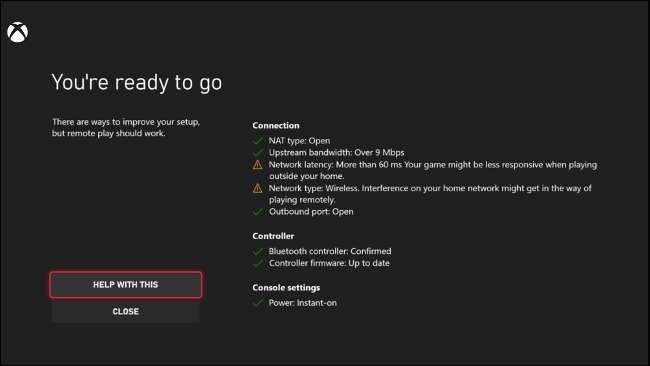
Untuk menyelesaikan, pilih "Aktifkan Main Remote." Anda kemudian harus melihat pesan yang mengkonfirmasikan semuanya siap untuk pergi. Jika Anda ingin menonaktifkan drama jarak jauh, cukup kembali ke menu ini dan hapus centang pada opsi "Aktifkan Fitur Remote".
Jika Anda mengganti mode daya kembali ke "hemat energi," itu juga akan menonaktifkan fitur Play Remote.
Konfigurasikan aplikasi Xbox dan pasangkan pengontrol Anda
Jika Anda belum melakukannya, ambil aplikasi Xbox untuk iPhone, iPad. , atau Android. . Masuk dengan kredensial Xbox yang sama dengan yang Anda gunakan pada konsol Anda, lalu ketuk tab "Library". Di bagian atas layar, ketuk "konsol."
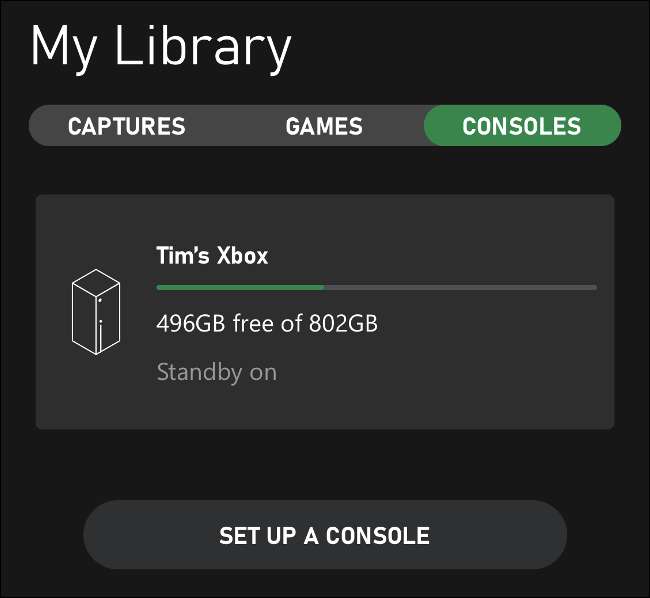
Jika konsol Anda sudah terdaftar, Anda siap untuk pergi. Jika belum mengatur aplikasi, ketuk "Siapkan konsol." Dari sini, Anda dapat mengatur konsol baru atau menambahkan yang sudah ada. Cukup ikuti instruksi untuk menautkan konsol Anda ke ponsel cerdas Anda dengan mengetik kode yang ditampilkan di layar.
Catatan: Pengontrol nirkabel Xbox yang datang dengan seri X dan S saat ini tidak didukung oleh perangkat Apple. Microsoft telah menjanjikan dukungan akan tiba di masa depan melalui pembaruan firmware. Sampai saat itu, Anda dapat menggunakan pengontrol yang didukung lainnya, seperti pengontrol Xbox One atau Sony DualShock 4.
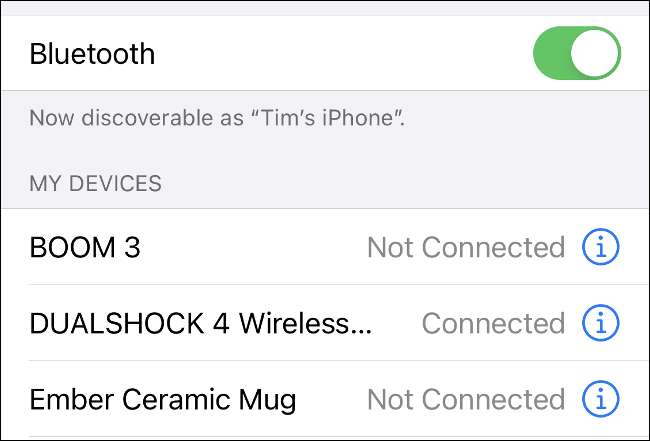
Sekarang, Anda harus Pasangkan controller Anda ke ponsel cerdas Anda di bawah pengaturan Bluetooth Anda. Proses akan bervariasi tergantung pada perangkat Anda, tetapi secara umum, Anda cukup meletakkan controller Anda dalam mode Discovery, dan kemudian ketuknya ketika muncul di bawah daftar perangkat Bluetooth yang tersedia.
Untuk tujuan pengujian, kami menghubungkan DualShock 4 ke iPhone X, yang bekerja segera. Kami terbang di sekitar dasbor Xbox dengan pengontrol PlayStation dalam waktu singkat.
Luncurkan game melalui aplikasi Xbox
Luncurkan aplikasi Xbox dan ketuk ikon konsol di kanan atas. Di panel yang muncul, ketuk "Putar jarak jauh pada perangkat ini," dan kemudian tunggu ponsel cerdas Anda terhubung ke konsol Anda.
Ketika Anda melihat dasbor, Anda baik-baik saja. Anda sekarang dapat menggunakan Xbox Anda seolah-olah Anda duduk tepat di depannya, dengan ponsel cerdas Anda bertindak sebagai tampilan jarak jauh.
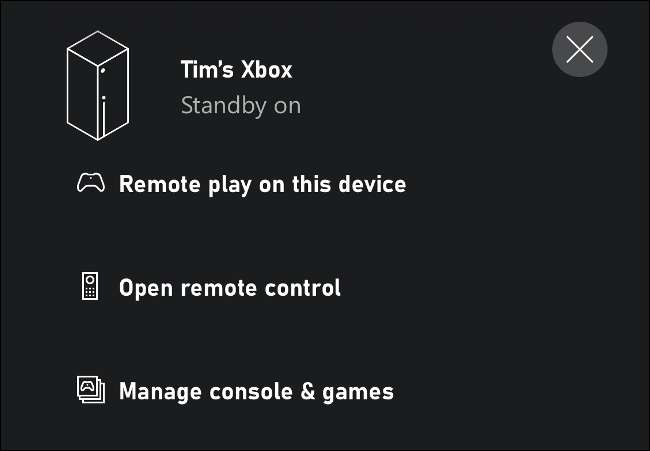
Seberapa baik semua pekerjaan ini akan sepenuhnya bergantung pada koneksi yang Anda gunakan. Dalam tes kami, duduk di ruangan yang sama dengan Xbox dan router nirkabel memberikan pengalaman streaming yang hampir sempurna, dengan sedikit lag atau kompresi video yang terlihat.
Jika Anda memiliki masalah kinerja, cobalah beralih ke jaringan nirkabel 5GHz yang lebih cepat, jika tersedia. Menggunakan koneksi Ethernet kabel ke Xbox Anda juga akan membantu.
Bisakah Anda mengalirkan ke Windows 10 atau Mac?
Pada rilis konsol pada akhir 2020, Microsoft belum mengumumkan dukungan untuk streaming game seri X atau S pada Windows PCS atau Mac. Yang lama Aplikasi pendamping Xbox Console untuk Windows 10 Hanya bekerja dengan konsol era Xbox One saat ini.
Namun, satu orang bermata elang berbagi Ini bekerja di Twitter . Secara teori, siapa pun dengan yang baru Apple Silicon Ma. C harus dapat mengunduh dan menjalankan aplikasi Xbox iPhone di Mac Desktop dan mendapatkan fungsi yang sama. Namun, kami belum menguji salah satu metode ini, sehingga jarak tempuh Anda dapat bervariasi.
Drama jarak jauh melalui koneksi lokal rapi, tetapi Microsoft juga memiliki proyek XCloud, yang memungkinkan Anda untuk melakukannya Streaming seluruh game dengan koneksi internet dan berlangganan permainan. Opsi itu juga mengalirkan game dari server Microsoft, daripada konsol Xbox Anda.
TERKAIT: Apa itu Xbox Cloud Gaming (Project XCloud)?






